在今天的数码时代,电脑操作系统的安装变得越来越简单和方便。通过制作一个系统U盘,你可以轻松地安装你喜欢的操作系统,并在不同的电脑上使用。本文将为你提供一份以电脑做系统U盘的教程,帮助你快速上手。
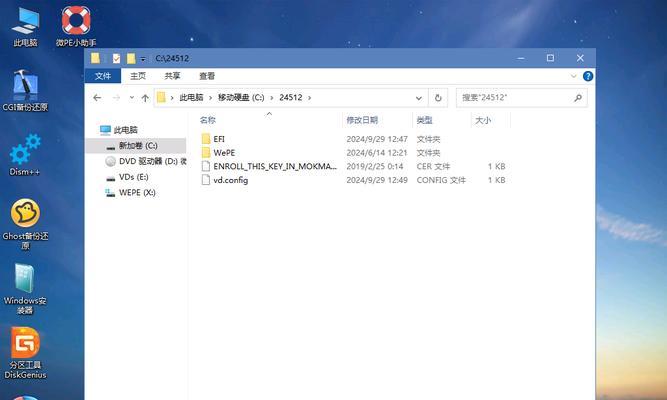
标题和
1.选择合适的U盘

要制作一个可靠的系统U盘,首先要选择一个高质量的U盘。关键是选择一个容量足够大、读写速度较快、稳定性良好的U盘。这样可以确保操作系统在安装过程中不会出现问题。
2.下载操作系统ISO文件
在制作系统U盘之前,需要先下载所需操作系统的ISO文件。你可以从官方网站或其他可靠的资源网站上下载合适的ISO文件,确保其完整性和正确性。

3.准备制作工具
为了制作一个可启动的系统U盘,你需要一个制作工具。有很多软件可以实现这个功能,如Rufus、UNetbootin等。选择一个适合你的操作系统和个人喜好的工具。
4.运行制作工具
将U盘插入电脑后,运行制作工具。在工具中选择U盘和下载好的ISO文件,然后按照提示进行操作。一般来说,你需要选择U盘为目标设备,选择ISO文件作为源文件,并进行相关设置。
5.格式化和写入ISO文件
在制作过程中,可能需要格式化U盘以确保其干净无误。请确保提前备份U盘上的重要文件,因为格式化会清除所有数据。随后,制作工具会将ISO文件写入U盘中,这个过程可能需要一些时间。
6.设置电脑启动顺序
完成制作系统U盘后,你需要设置电脑的启动顺序。进入电脑的BIOS设置界面,将U盘设置为第一启动设备,以确保电脑能够从U盘启动。
7.插入系统U盘并重启电脑
将制作好的系统U盘插入电脑,并重启电脑。电脑将自动从U盘启动,并开始进入系统安装界面。
8.按照安装向导进行操作系统安装
根据操作系统安装界面上的指引,选择你需要的语言、安装类型、目标磁盘等。根据个人喜好和需要进行相关设置,并等待安装过程的完成。
9.完成系统安装
当系统安装完成后,电脑将会自动重启。此时,你可以移除U盘并进入已安装的操作系统。
10.安装必要的驱动程序
在进入已安装的操作系统后,有些硬件设备可能需要安装相应的驱动程序。连接到互联网后,可以通过自动更新或手动下载驱动程序来确保电脑硬件的正常工作。
11.进行系统更新
安装完驱动程序后,你需要进行系统更新以获取最新的功能和修复。通过连接到互联网,打开操作系统的更新设置,执行必要的更新。
12.安装常用软件和个性化设置
根据个人需求,安装常用的软件和工具,如办公套件、浏览器、媒体播放器等。同时,根据个人喜好进行个性化设置,如桌面背景、主题样式等。
13.备份系统
在使用操作系统一段时间后,建议定期备份系统以防止数据丢失。你可以使用系统自带的备份工具或第三方软件来创建系统备份。
14.解决问题和故障
在使用过程中,可能会遇到一些问题和故障。你可以通过搜索互联网、查找相关文档或咨询技术支持来解决这些问题。
15.善用系统U盘
拥有一个系统U盘后,你可以随时随地安装你喜欢的操作系统,并使用这个U盘来修复或重装电脑系统。记得保持U盘的安全并及时更新其中的ISO文件。
通过制作一个系统U盘,你可以轻松地安装操作系统,并在不同的电脑上使用。选择合适的U盘、下载操作系统ISO文件、运行制作工具、设置启动顺序、安装系统并进行相关设置,最后善用系统U盘,可以帮助你更好地管理电脑系统。不管是日常使用还是故障排除,系统U盘都是一个非常有用的工具。

介绍:随着技术的不断发展,越来越多的人选择使用U盘来启动IS...

SurfaceBook作为微软旗下的高端笔记本电脑,备受用户喜爱。然...

在如今数码相机市场的竞争中,索尼A35作为一款中级单反相机备受关注。...

在计算机使用过程中,主板BIOS(BasicInputOutputS...

在我们使用电脑时,经常会遇到一些想要截屏保存的情况,但是一般的截屏功...